Инструкция, как добавить Яндекс Дзен на главный экран
Автор Верочка Тютчева На чтение 8 мин. Просмотров 18.8k. Опубликовано
Сейчас все, у кого есть почта на Яндексе, могут создать авторский канал в Яндекс Дзен. Более того, если вывести канал на монетизацию, можно обеспечить дополнительный заработок. Поэтому сервис быстро стал популярен. У многих пользователей возникает вопрос, как добавить Яндекс Дзен на главный экран.
Содержание
- Яндекс Дзен – что это такое
- На каких устройствах доступен
- Как поставить Яндекс Дзен на стартовую страницу в браузере на ПК
- В Яндекс Браузере
- В других обозревателях
- Как поставить Яндекс Дзен стартовой страницей в мобильных браузерах
- Яндекс Браузер
- Другие обозреватели
- Как установить мобильное приложение Яндекс Дзен
- На Андроид
- На iOS
- Как добавить виджет Яндекс Дзен на главный экран смартфона
- На Андроид
- На iOS
- Почему не удается установить Дзен
- В телефоне
- На компьютере
- Продвижение канала в Яндекс Дзен с помощью сторонних сервисов
- DoSMM
- zen100.
 ru
ru
Яндекс Дзен – что это такое
Этот сервис Яндекса появился в 2015 году и представляет собой платформу для ведения блога (канала). Создать канал может практически любой желающий, поэтому Дзен (так часто называют Яндекс Дзен) можно рассматривать как издательскую платформу и одновременно как сервис персональных рекомендаций.
Видео не поддерживается вашим браузером.
Алгоритмы Дзена сами ищут аудиторию для конкретного блога, показывая шапки публикаций в ленте рекомендаций. Но при этом нельзя нарушать установленные правила, иначе можно попасть в бан (так называют блокировку аккаунтов пользователей социальных сетей).
Если канал станет достаточно популярным, его можно монетизировать (сделать источником дохода), поскольку он становится интересным для рекламодателей. Условия монетизации несколько раз менялись. Сейчас необходимо набрать в течение последних 7 дней 10 000 минут просмотра публикаций. Конкуренция здесь достаточно большая, поскольку свои каналы есть у всех ведущих российских СМИ.
На каких устройствах доступен
Дзен доступен как на экранах персональных компьютеров, так и на мобильных устройствах. Он автоматически отображается в Яндекс Браузере, а для просмотра в других браузерах (Mozilla Firefox и Google Chrome) нужно добавить эту возможность в Настройках.
На мобильных устройствах функционал сервиса доступен в мобильных приложениях Яндекс Браузера и Яндекс Дзен. Кроме того, Дзен можно добавить в качестве закладки на главном экране с любого мобильного браузера.
Видео не поддерживается вашим браузером.
Как поставить Яндекс Дзен на стартовую страницу в браузере на ПК
Показами новостей в ленте на стартовой странице можно управлять. Способы зависят от используемого браузера.
В Яндекс Браузере
В браузере Яндекса новостная лента Дзена появляется автоматически при входе на сайт yandex.ru. Чтобы ее увидеть, достаточно прокрутить экран немного вниз. Чтобы прочитать выбранную публикацию, достаточно по ней щелкнуть левой кнопкой мыши.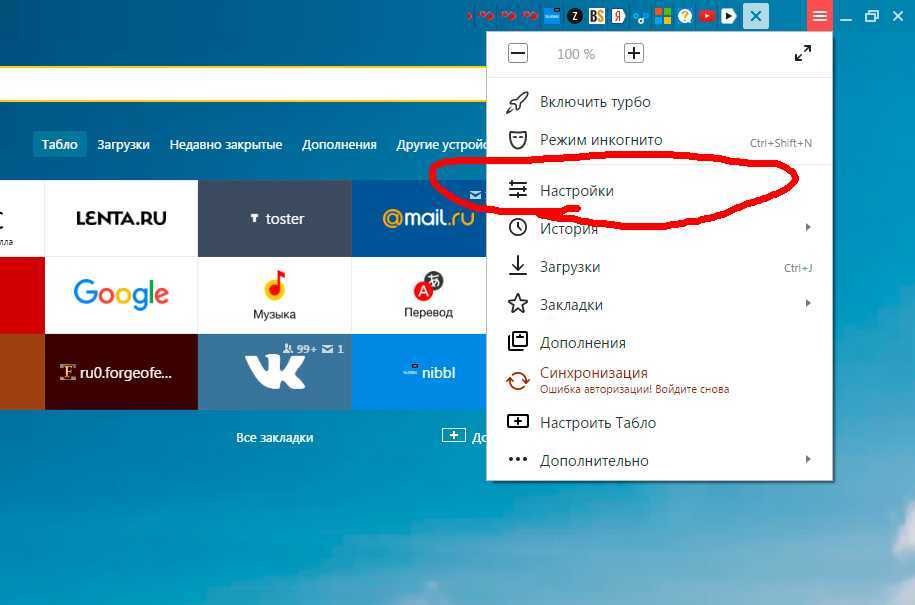
Для предварительного просмотра видео достаточно навести на него курсор. Ролик будет показан полностью, но без звука. Чтобы скрыть Дзен на главной странице Яндекса, нужно выполнить следующие действия:
- нажать на три полоски в верхней панели и зайти в Настройки;
- выбрать пункт Интерфейс;
- снять отметку в пункте «Показывать ленту рекомендаций Яндекс Дзен».
Снова включить показ рекомендаций можно таким же образом, отметив данный пункт. Роботы Яндекса будут предлагать пользователю публикации, аналогичные тем, которым он поставил лайк (кнопка «Палец вверх»). Если публикация получила дизлайк (кнопка «Палец вниз»), подобные статьи будут исключаться из показа. Чтобы сбросить настройки предпочтений, достаточно очистить кэш браузера.
В других обозревателях
Самый простой способ автоматически просматривать новостную ленту в других обозревателях – установить Яндекс в качестве основной поисковой системы. В Google Chrome показ ленты происходит автоматически, даже если в качестве поисковой системы установлен Google. Ниже показано, как выглядит страница Яндекса в браузере Гугл.
Ниже показано, как выглядит страница Яндекса в браузере Гугл.
Можно также установить расширение Визуальные закладки от Яндекса.
В Хроме для этого следует зайти по адресу https://clck.ru/Sxkvg и выбрать расширение Визуальные закладки от Яндекса. Щелкнув на выбранном расширении, нужно на открывшейся странице нажать кнопку Установить. После установки приложения и перезапуска браузера у пользователя появится возможность редактирования панели закладок.
Щелкнув на надписи Добавить закладку, нужно в поле добавления адреса ввести zen.yandex.ru. После этого закладка с логотипом Дзена будет появляться при добавлении любой страницы в браузере.
Как поставить Яндекс Дзен стартовой страницей в мобильных браузерах
Дзен встроен не только в браузер ПК, но и в браузер мобильного устройства, где его тоже можно сделать стартовой страницей.
Яндекс Браузер
В этом браузере вертикальная лента публикаций будет показываться автоматически, исходя из активности и предпочтений пользователя.
Другие обозреватели
В других обозревателях смотреть ленту Дзена можно, открыв сайт Yandex.ru. Другой вариант — зайти с браузера на сам Zen.
Как установить мобильное приложение Яндекс Дзен
Отдельная программа есть в официальных магазинах приложений, откуда его можно скачать и установить на мобильное устройство.
На Андроид
На мобильных устройствах с операционной системой Андроид нужно выполнить следующие действия:
- Зайти в магазин Google Play и найти приложение (например, воспользовавшись строкой поиска).
- Нажать кнопку «Установить».
После установки значок приложения появится в наборе установленных программ. Можно переместить его на экран смартфона, нажав на логотип и задержав нажатие на несколько секунд.
На iOS
Установка приложения на яблочных устройствах выполняется аналогично в магазине App Store.
Как добавить виджет Яндекс Дзен на главный экран смартфона
Виджетом называется интерактивный блок, позволяющий быстро перейти на нужный сервис, в том числе Яндекс Дзен.
На Андроид
Чтобы установить виджет на мобильном устройстве с Андроид, нужно выполнить следующие действия:
- нажать на экран гаджета в любом свободном месте;
- в нижней части экрана нажать на значок Виджеты;
- выбрать нужный виджет и нажать на него.
Иногда пользователи не знают, как убрать виджет Яндекс Дзен с главной страницы на экране устройства на Андроид. Если установленный виджет нужно удалить, достаточно нажимать на него в течение нескольких секунд. В верхней части экрана появится надпись Удалить, на которую нужно кликнуть, не прерывая нажатия виджета.
На iOS
Все доступные виджеты находятся в магазине приложений App Store. Их установка не отличается от установки любых других приложений в iOS. После установки на экране устройства появится соответствующий ярлык. Быстро перейти на страницу с нужной публикацией на любом устройстве можно также, добавив ее в закладки.
Почему не удается установить Дзен
Иногда установить Дзен не удается. Причины, в зависимости от типа устройства, будут рассмотрены ниже.
Причины, в зависимости от типа устройства, будут рассмотрены ниже.
В телефоне
Наиболее частая причина – нехватка памяти мобильного устройства. Для решения проблемы нужно удалить ненужные и неиспользуемые приложения.
На компьютере
Если показы ленты Дзена исчезли, нужно проверить, установлена ли соответствующая опция в Настройках. При необходимости, активируйте ее.
Продвижение канала в Яндекс Дзен с помощью сторонних сервисов
Единственный способ привлечь пользователей на свой канал в Дзене – постоянная работа над контентом. Но он не всем подходит по разным причинам. Во-первых, у владельца канала может просто не хватать времени на написание материалов. Во-вторых, не секрет, что лучше всего в Дзене (и не только) «заходят» темы с некоторой «желтизной», особенно связанные со скандалами, личной жизнью медийных людей и т. п.
Не всем интересно вести подобные каналы. А более серьезную тематику продвигать сложно. В этом случае нарастить аудиторию могут помочь сторонние сервисы.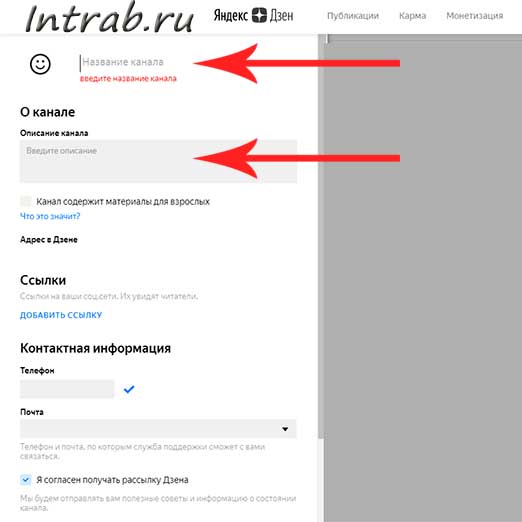 Но, в отличие от других социальных сетей, таких сервисов пока немного.
Но, в отличие от других социальных сетей, таких сервисов пока немного.
DoSMM
Это сервис накрутки, где за небольшие деньги вы можете получить дополнительные дочитывания, лайки и подписчиков. Дочитывания отличаются по длительности, чем больше секунд, тем дороже услуга.
Накрутка на DoSMM — это отличный способ получить недостающие минуты дочитываний, если вы уже на пороге подключения монетизации, и вам не хватает совсем чуть-чуть. Также нужно отметить, что не затягивайте с накруткой дочитываний до 7-го дня, т.к. заказы запускаются в течение 24 часов и выполняются около 2-х суток.
zen100.ru
Zen100 – один из первых сервисов по продвижению в Дзене. Его основные функции – собрать и предоставить пользователям информацию по авторам и каналам, входящим в топ просмотров и других активностей.
Аналогичным сервисом является Дзеновик. Преимущество подобных сайтов в том, что они используют аналитические методы для выработки рекомендаций по продвижению, что полностью легально и не может привести к бану.
Итак, добавить Дзен на главную страницу достаточно просто как в мобильном устройстве, так и на персональном компьютере.
Верочка Тютчева
Эксперт и автор Dzenka. Работала 10 лет в печатной газете, теперь осваиваю заработок писательством в интернете. Отвечаю на вопросы единомышленников
Задать вопрос
В каких браузерах можно добавить Дзен на главный экран?
Это можно сделать практически в любом браузере. Для этого нужно зайти на сайт zen.yandex.ru, щелкнуть по трем вертикальным точкам в правом верхнем углу и нажать кнопку «Добавить на главный экран».
Как вывести Дзен на главный экран смартфона?
Удобный способ – воспользоваться приложением Яндекс.Лочер с Алисой (есть в Google Play). Приложение меняет внешний вид прошивки Андроид, адаптируя его под дизайн Яндекса и добавляя множество виджетов, в том числе виджет Яндекс Дзен. После этого ленту с рекомендациями можно будет видеть на главном экране гаджета.
Можно ли популяризовать свой аккаунт в Дзене через другие социальные сети?
Если у пользователя есть раскрученные аккаунты в других социальных сетях, можно эффективно перенаправлять трафик на свой канал в Дзене. Например, в Редакторе YouTube можно вставить в шапку профиля ссылку на аккаунт в Дзене. Таким образом можно увеличить аудиторию аккаунта, темы которого не очень популярны в Яндекс Дзен. Подобная возможность есть и в Инстаграме.
Например, в Редакторе YouTube можно вставить в шапку профиля ссылку на аккаунт в Дзене. Таким образом можно увеличить аудиторию аккаунта, темы которого не очень популярны в Яндекс Дзен. Подобная возможность есть и в Инстаграме.
Задавайте и вы свои вопросы в комментариях! А также смотрите ниже очень полезное видео.
Яндекс Браузер для смартфонов с Android. Справка
Виджет — это небольшой блок, позволяющий быстро запустить сервисы Яндекса или посмотреть погоду, пробки и другую информацию на главном экране смартфона или на экране блокировки.
- Виды виджетов
- Добавить на экран
- Удалить виджет с экрана
- Почему у меня несколько одинаковых виджетов
- Почему виджет не обновляется
- Виджет неверно определяет местоположение
Алиса 1х1
Представляет собой кнопку вызова Алисы. Не имеет настроек.
Поисковая строка 4х1
Представляет собой поисковую строку c кнопкой вызова Алисы. Не имеет настроек.
Не имеет настроек.
Также вы можете добавить поисковую строку в панель уведомлений. Инструкцию по установке см. в разделе Умная строка.
Информеры 4х3
Предоставляет быстрый доступ к Поиску Яндекса, к Алисе, а также содержит информацию о дате и времени, температуре за окном, пробках на дорогах и заряде батареи.
Вы можете изменить размер виджета, добавить новые информеры или поменять их местами. Инструкцию по настройке виджета см. в разделе Помощи Виджет для Android.
Информеры 4х4
Представлен в двух вариантах. Предоставляет быстрый доступ к Поиску Яндекса, содержит информацию о температуре за окном, а также может содержать полезные информеры.
Вы можете изменить размер виджета, добавить новые информеры или поменять их местами. Инструкцию по настройке виджета см. в разделе Помощи Виджет для Android.
На главном экране устройства нажмите и удерживайте свободное место.

Нажмите Виджеты.
В списке виджетов выберите Яндекс Браузер.
Выберите понравившийся виджет Яндекса в списке миниатюр, нажмите и перетащите его на свободную область экрана.
Нажмите и удерживайте виджет.
Нажмите Удалить.
Подтвердите удаление.
Виджет встроен во многие мобильные приложения Яндекса, например Диск, Карты, Метро, Навигатор и Клавиатуру. Также его можно установить как самостоятельное приложение на Android. Поэтому существует вероятность появления нескольких одинаковых виджетов на вашем смартфоне.
При необходимости вы можете удалить лишние виджеты с экрана.
Самые распространенные причины, по которым виджеты могут не обновляться:
Отсутствует подключение к интернету
Убедитесь, что смартфон подключен к интернету.
Включен режим энергосбережения
Режим энергосбережения запрещает обновление виджетов в фоновом режиме.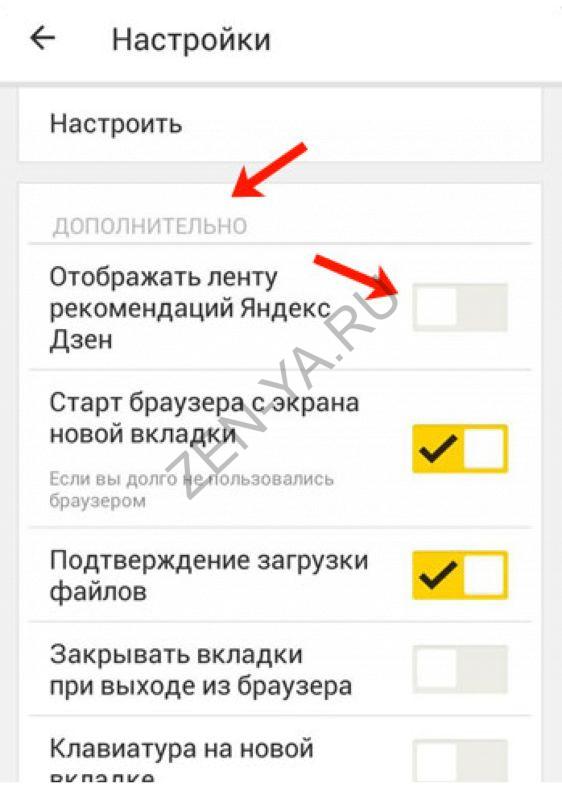
Откройте настройки смартфона и убедитесь, что энергосбережение выключено (если нет — выключите его). Возможно, энергосберегающий режим на вашем смартфоне включается автоматически, когда батарея разряжена.
Убедитесь, что в настройках смартфона Браузеру разрешен доступ к местоположению. Обычно он запрашивается при установке Браузера.
Проверьте в настройках Браузера, задано ли местоположение вручную. Если да, то проверьте его корректность или задайте автоматическое определение.
Если вы не нашли информацию в Справке или у вас возникает проблема в работе Яндекс Браузера, напишите нам. Подробно расскажите, что вы делали и что происходило. Если возможно, прикрепите скриншот. Так мы поможем вам быстрее.
Примечание. Чтобы решить проблему в работе сервисов Яндекса, обращайтесь в службу поддержки этих сервисов:
Яндекс Браузер на компьютере
О проблемах Яндекс Браузера на компьютере пишите прямо из Браузера: → Дополнительно → Сообщить о проблеме или через форму.
Мобильное приложение Яндекс — с Алисой
О проблемах в работе приложения Яндекс — с Алисой пишите через форму.
Главная страница Яндекса
Если вопрос касается главной страницы Яндекса (изменить тему оформления, настроить блоки главной страницы или иконки сервисов и т. д.), пишите через форму. Выберите опцию Вопрос о главной странице Яндекса.
Яндекс Почта
О работе Почты (отключить рекламу, настроить сбор писем с других ящиков, восстановить удаленные письма, найти письма, попавшие в спам и т. д.) пишите через форму.
Поиск и выдача
О работе Поиска и выдачи (ранжирование сайта в результатах Поиска, некорректные результаты и т. д.) пишите через форму.
Новая вкладка. Справочная информация
- Настройка дизайна
- Информеры и уведомления
При нажатии открывается новая вкладка в Яндекс Браузере (первый экран).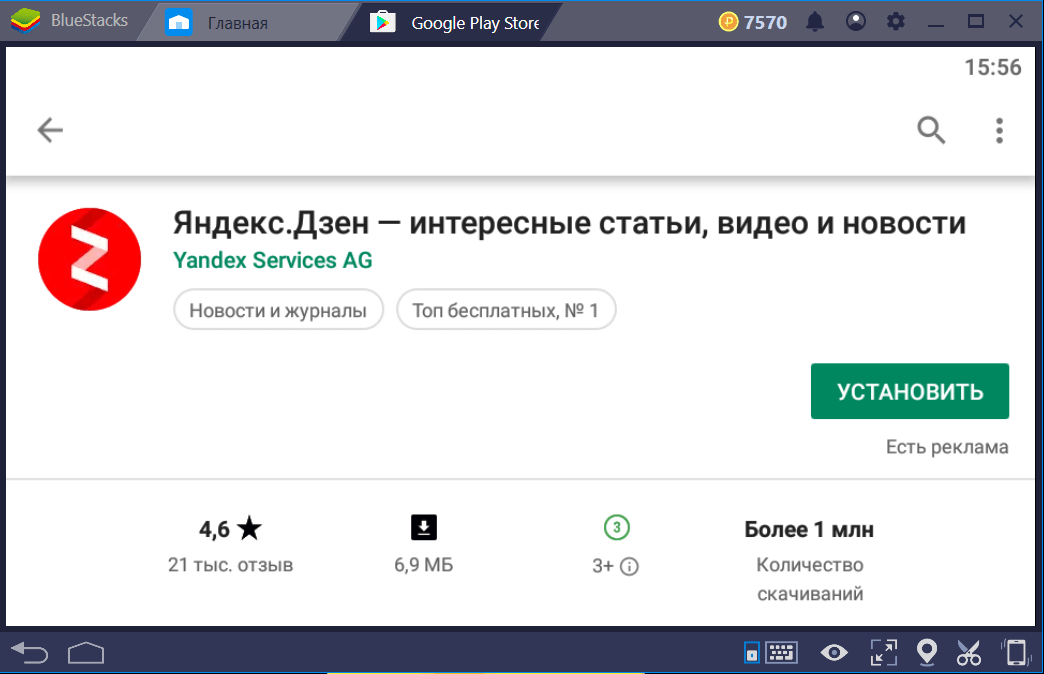 Всю актуальную информацию вы можете найти здесь. Вы можете настроить внешний вид и содержимое новой вкладки.
Всю актуальную информацию вы можете найти здесь. Вы можете настроить внешний вид и содержимое новой вкладки.
Tableau — это панель с виджетами для наиболее часто посещаемых вами страниц. Вы можете настроить полный или краткий список виджетов.
Информеры обеспечивают быстрый доступ к сервисам Яндекса (Яндекс Погода, Яндекс Пробки, Яндекс Почта, Яндекс Плюс). Вы можете отключить их.
Уведомления – это оповещения МЧС и информация о погоде, чрезвычайных ситуациях и других событиях. Вы можете отключить их.
Рекламный баннер – это рекламный дисплей, который может вас заинтересовать. Вы можете отключить их.
Фон Яндекс.Браузера — это фотография из галереи Фонов или вашего компьютера. Видео и коллекции динамических фотографий также доступны в галерее фонов.
Дизайн – вариант дизайна, подходящий для вашей деятельности.
Теперь вы можете настроить дизайн новой вкладки.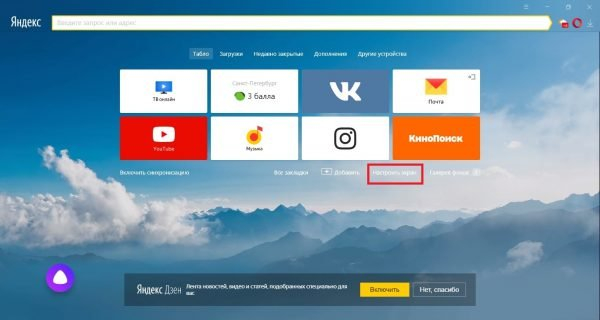 Просто выберите подходящий вариант:
Просто выберите подходящий вариант:
Classic, если хотите использовать привычный интерфейс Яндекс.Браузера.
Информативно, если вы хотите сразу перейти к новостям и статьям Zen.
Работа, если вы не хотите, чтобы вас отвлекали во время работы. Когда вы откроете новую вкладку, вы увидите только заголовки в ленте новостей и статей Zen.
Минимальный, если вы хотите видеть минимум информации и максимум фона. Когда вы откроете новую вкладку, вы увидите только заголовки в ленте новостей и статей Zen. Отображается только нижний ряд плиток Tableau. Чтобы увидеть остальные плитки, прокрутите страницу вверх.
Чтобы выбрать режим:
В правом нижнем углу экрана нажмите Все настройки.
В разделе «Настройка главного экрана» выберите нужный вариант.
Вы также можете изменить фон Яндекс.Браузера и отключить рекламу под Табло.
Вы можете изменить дизайн Tableau и ленты Zen на новой вкладке:
Нажмите → Настройки.

Откройте Интерфейс → Главный экран.
Рядом с Показать таблицу выберите опцию:
Полный, если вы хотите увидеть максимальное количество плиток.
Компактный, если вы хотите видеть минимальное количество плиток. Чтобы увидеть остальные плитки, прокрутите вверх.
Tableau
Информеры обеспечивают быстрый доступ к Яндекс Погоде, Яндекс Пробкам, Яндекс Почте и Яндекс Плюс.
Сервисы Яндекса отправляют уведомления об изменениях погоды, чрезвычайных ситуациях и других событиях.
Чтобы изменить список информеров и уведомлений:
Нажмите → Настройки.
Перейти к интерфейсу.
На главном экране нажмите Информер и настройки уведомлений.
Выберите нужные вам уведомления и информеры.
Связаться со службой поддержки
Была ли статья полезной?
Технические характеристики устройства (включая модель, производителя, название и версию операционной системы, размер экрана) | Используется для улучшения качества приложения. Используется для настройки интерфейса приложения. Используется для отображения уведомлений. | Вы не можете использовать приложение без этих данных. Если вы не хотите отправлять эти данные, то не используйте Яндекс Лаунчер. |
| Уникальные идентификаторы пользователя и устройства | Используется в личных настройках Алисы (голосовой помощник). Используется в личных настройках в Яндекс Дзен. Используется для улучшения качества рекомендаций. | Вы не можете использовать приложение без этих данных. Если вы не хотите отправлять эти данные, то не используйте Яндекс Лаунчер. |
Местоположение | Используется для улучшения качества поиска. Используется для улучшения качества рекомендаций. Используется для улучшения качества ленты Яндекс Дзен. Используется для отображения текущей информации о погоде. | Требуется разрешение для поиска вашего местоположения с помощью сети или GPS. Отправку данных о местоположении можно отключить в системных настройках вашего устройства. |
| Язык интерфейса | Используется для настройки интерфейса приложения. Используется для улучшения качества поиска. Используется для улучшения качества рекомендаций. Используется для улучшения качества ленты Яндекс Дзен. | Вы не можете использовать приложение без этих данных. Если вы не хотите отправлять эти данные, то не используйте Яндекс Лаунчер. |
| Настройки, установленные пользователем при первом запуске приложения | Используется для улучшения настроек по умолчанию.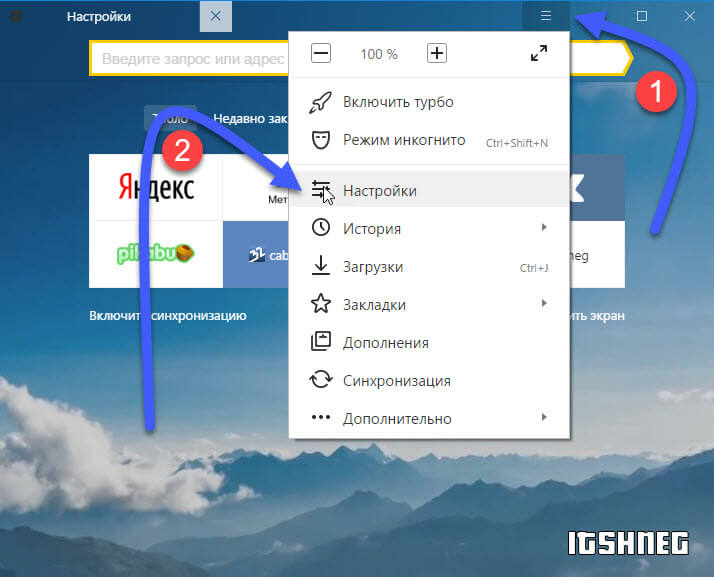 | Вы не можете использовать приложение без этих данных. Если вы не хотите отправлять эти данные, то не используйте Яндекс Лаунчер. |
| Действия с элементами интерфейса, такими как листание, касание и взаимодействие с меню. | Используется для улучшения качества приложения. | Вы не можете использовать приложение без этих данных. Если вы не хотите отправлять эти данные, то не используйте Яндекс Лаунчер. |
| Данные об установленных приложениях и действиях с ними (включая данные об установленных лаунчерах) | Используется для улучшения качества рекомендаций. | Вы не можете использовать приложение без этих данных. Если вы не хотите отправлять эти данные, то не используйте Яндекс Лаунчер. |
| Произносимые фразы | Используется для активации и управления голосовым помощником Alice. | Для использования микрофона требуется разрешение. Отправку этих данных можно отключить в системных настройках устройства. |
| Данные о поиске контактов и приложений | Используется для создания поисковых подсказок, учитывающих интересы пользователя. Используется для персонализации поиска. Используется для улучшения качества рекомендаций. | Вы не можете использовать приложение без этих данных. Если вы не хотите отправлять эти данные, то не используйте Яндекс Лаунчер. |
| История обращений к Алисе | Используется для улучшения качества диалога (за счет учета предыдущих предложений при построении ответа). | Вы не можете использовать приложение без этих данных. Если вы не хотите отправлять эти данные, то не используйте Яндекс Лаунчер.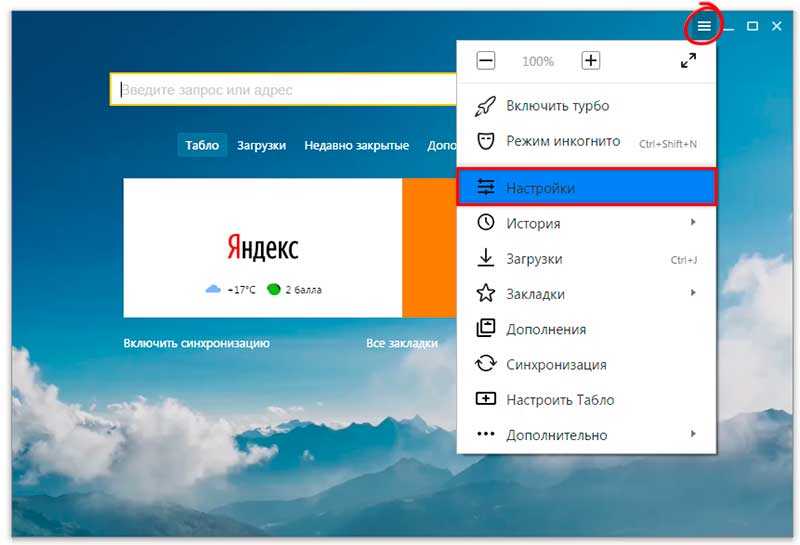 |
| История просмотра списка приложений (статистика использования категорий, их порядок и цвет фона) | Используется для улучшения настроек по умолчанию. Используется для оптимизации списка категорий. | Вы не можете использовать приложение без этих данных. Если вы не хотите отправлять эти данные, то не используйте Яндекс Лаунчер. |
| Отображаемые рекомендации приложений и реакция на них пользователя | Используется для улучшения качества рекомендаций. | Вы не можете использовать приложение без этих данных. Если вы не хотите отправлять эти данные, то не используйте Яндекс Лаунчер. |
| Статистика использования виджета | Используется для подсчета количества пользователей. Используется для расчета количества удалений. Используется для приоритизации улучшений. | Вы не можете использовать приложение без этих данных. Если вы не хотите отправлять эти данные, то не используйте Яндекс Лаунчер. |
| Статистика использования приложения в качестве средства запуска по умолчанию | Используется для подсчета количества активных пользователей. | Вы не можете использовать приложение без этих данных. Если вы не хотите отправлять эти данные, то не используйте Яндекс Лаунчер. |
Статистика использования Zen Zen Yandex:
| Используется для улучшения качества ленты Яндекс Дзен.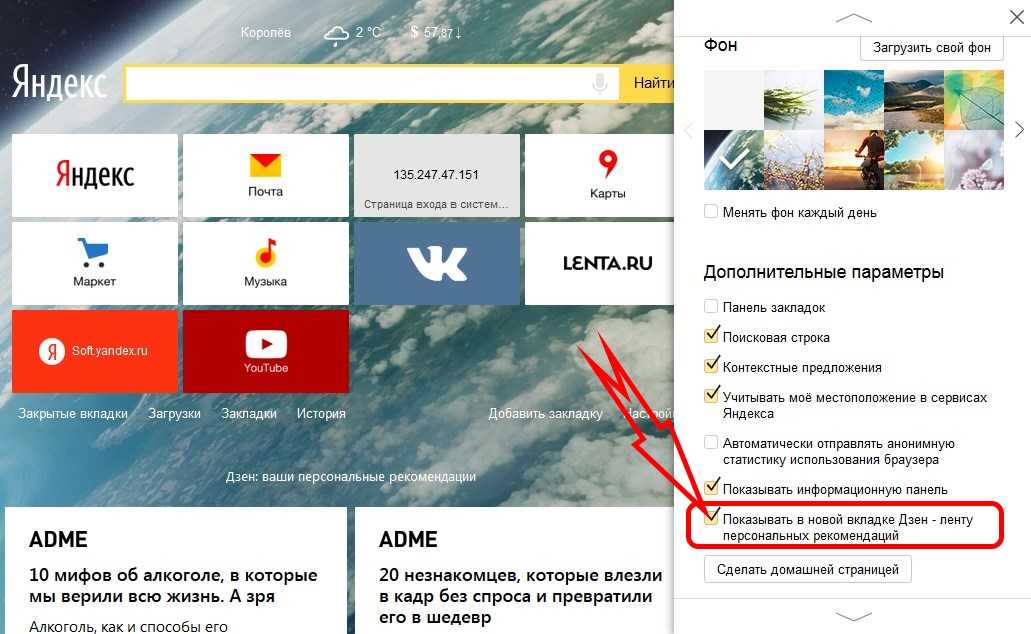 | Disable Yandex Zen |
Settings:
| Used для улучшения настроек по умолчанию. | Вы не можете использовать приложение без этих данных. Если вы не хотите отправлять эти данные, то не используйте Яндекс Лаунчер. |
| Статистика обновлений | Используется для отслеживания сбоев во время загрузки или установки. | Вы не можете использовать приложение без этих данных. Если вы не хотите отправлять эти данные, то не используйте Яндекс Лаунчер. |
| История поисковых запросов | Используется для создания поисковых предложений, учитывающих интересы пользователя. Используется для персонализации поиска. | Вы не можете использовать приложение без этих данных. Если вы не хотите отправлять эти данные, то не используйте Яндекс Лаунчер. |
| Адреса просматриваемых страниц | Используется для создания поисковых подсказок, учитывающих интересы пользователя. Используется для персонализации поиска. | Вы не можете использовать приложение без этих данных. Если вы не хотите отправлять эти данные, то не используйте Яндекс Лаунчер. |
| Рейтинг приложения | Используется для получения отзывов от пользователей. Используется для улучшения качества приложения. | Вы не можете использовать приложение без этих данных. Если вы не хотите отправлять эти данные, то не используйте Яндекс Лаунчер. |

 ru
ru




